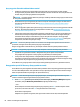User Guide - Windows 10
Table Of Contents
- Selamat Datang
- Komponen
- Sambungan jaringan
- Menyambung ke jaringan nirkabel
- Menyambung ke jaringan berkabel
- Navigasi layar
- Fitur-fitur hiburan
- Menggunakan kamera web (hanya produk tertentu)
- Menggunakan audio
- Menggunakan video
- Manajemen daya
- Mematikan (memadamkan) komputer
- Menggunakan HP Fast Charge (hanya produk tertentu)
- Mengeset pilihan daya
- Menggunakan mode hemat daya
- Menggunakan daya baterai
- Menggunakan daya AC eksternal
- Keamanan
- Memproteksi komputer
- Menggunakan kata sandi
- Mengeset kata sandi di Windows
- Mengeset kata sandi di Computer Setup (Konfigurasi Komputer)
- Mengatur kata sandi administrator BIOS
- Menggunakan Pilihan Keamanan DriveLock
- Menggunakan Windows Hello (hanya produk tertentu)
- Menggunakan perangkat lunak antivirus
- Menggunakan perangkat lunak firewall
- Menginstal pembaruan perangkat lunak
- Menggunakan HP Client Security (hanya produk tertentu)
- Menggunakan HP Touchpoint Manager (hanya produk tertentu)
- Menggunakan kabel pengaman opsional (hanya produk tertentu)
- Menggunakan pembaca sidik jari (hanya produk tertentu)
- Pemeliharaan
- Pencadangan dan pemulihan
- Computer Setup (Konfigurasi Komputer) (BIOS), TPM, dan HP Sure Start
- Menggunakan HP PC Hardware Diagnostics (UEFI)
- Spesifikasi
- Pelepasan Muatan Listrik Statis
- Keterjangkauan
- Indeks
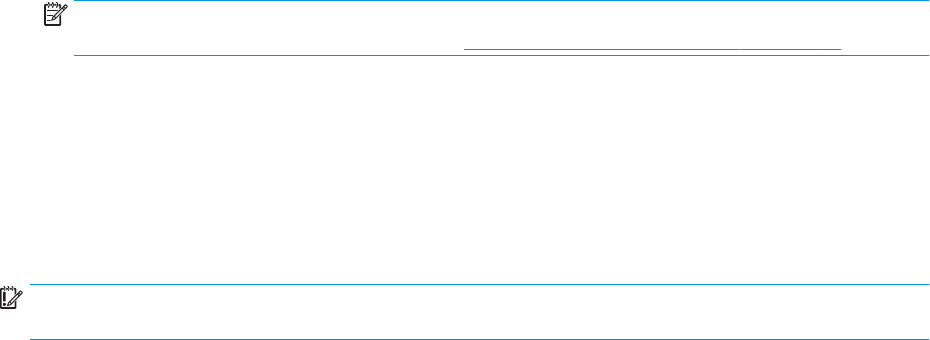
- atau -
Hidupkan atau nyalakan ulang tablet, lalu segera tahan tombol volume turun; kemudian pilih f11.
- atau -
Hidupkan atau nyalakan ulang tablet, lalu segera tahan tombol logo Windows; kemudian pilih f11.
2. Pilih Troubleshoot (Pecahkan masalah) dari menu pilihan boot.
3. Pilih Recovery Manager (Pengelola Pemulihan), kemudian ikuti petunjuk di layar.
Menggunakan media HP Recovery untuk pemulihan
Anda dapat menggunakan media HP Recovery untuk memulihkan sistem awal. Metode ini dapat digunakan
jika sistem tidak memiliki partisi HP Recovery atau jika hard drive tidak bisa berfungsi dengan baik.
1. Jika memungkinkan, cadangkan semua berkas pribadi.
2. Masukkan media HP Recovery, dan nyalakan ulang komputer.
CATATAN: Jika komputer tidak otomatis melangsungkan penyalaan ulang dalam HP Recovery
Manager, ubah urutan boot komputernya. Lihat Mengubah urutan boot komputer pada hal. 63.
3. Ikuti petunjuk di layar.
Mengubah urutan boot komputer
Jika komputer Anda tidak menyala ulang dalam HP Recovery Manager, Anda dapat mengubah urutan boot
komputer, yaitu urutan perangkat dalam BIOS di mana komputer akan mencari informasi penyalaan. Anda
dapat mengubah pilihan ke drive optik atau drive ash USB.
Untuk mengubah urutan boot:
PENTING: Untuk tablet dengan keyboard yang dapat dilepas, sambungkan keyboard ke unit penyambungan
keyboard sebelum memulai langkah-langkah berikut.
1. Masukkan media HP Recovery:
2. Mengakses menu Startup (Mulai) sistem.
Untuk komputer atau tablet dengan keyboard yang terpasang:
▲
Hidupkan atau nyalakan ulang komputer atau tablet, segera tekan esc, lalu tekan f9 untuk
menampilkan pilihan boot.
Untuk tablet tanpa keyboard:
▲
Hidupkan atau nyalakan ulang tablet, lalu segera tahan tombol volume naik; kemudian pilih f9.
- atau -
Hidupkan atau nyalakan ulang tablet, lalu segera tahan tombol volume turun; kemudian pilih f9.
- atau -
Hidupkan atau nyalakan ulang tablet, lalu segera tahan tombol logo Windows; kemudian pilih f9.
3. Pilih drive optik atau drive ash USB yang akan digunakan untuk menjalankan boot.
4. Ikuti petunjuk di layar.
Pengembalian dan pemulihan 63